Szinkronizálja a mappákat bárhol Mac számítógépen a Dropbox és a Google Drive segítségével
Vegyes Cikkek / / February 11, 2022
Dropbox előfeltétele egyszerű. Kapsz egy mappát (a doboz, ha akarod) ahol lehet csepp bármit, amit csak akar, amelyről biztonsági másolat készül a Dropbox szervereire, és könnyedén szinkronizálható az összes eszköze között (beleértve a mobilt is). Talán ez egy kicsit túl egyszerű.
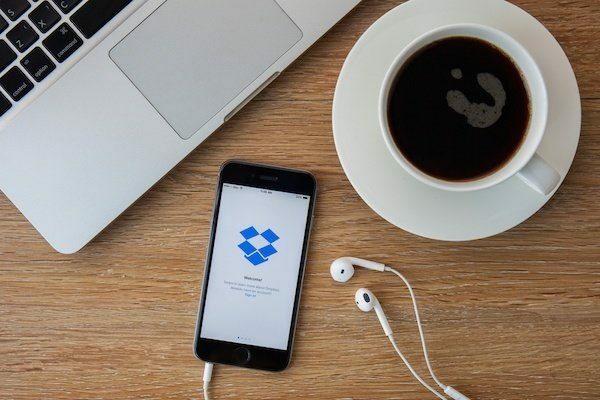
Nem szinkronizálhat például olyan fájlokat, amelyek a Dropbox mappáján kívül találhatók. Létrehozhatsz szimbolikus linkeket magad, de ez gondot okozhat. Amikor a Dropboxot használja egy fájl vagy mappa szinkronizálására, nem használhat mást. Például a Dropbox mappában lévő fájl nem lehet benne a Google Drive mappát. Ha Ön egy többrétegű mentési fanatikus, ez lecsúszás lehet.
MacDropAny egy olyan alkalmazás, amely mindkét problémát megoldja (szimbolikus hivatkozások létrehozásával).
Minden felhő: Tekintse meg összehasonlításunkat a Dropbox, a Google Drive és a SpiderOak között. Nézze meg azt is, hogyan teheti meg automatikusan mentse az összes fényképet iPhone-ról vagy Androidról.
A MacDropAny használata
A MacDropAny egy folyamatalapú alkalmazás. Először válassza ki a szinkronizálni kívánt mappát.
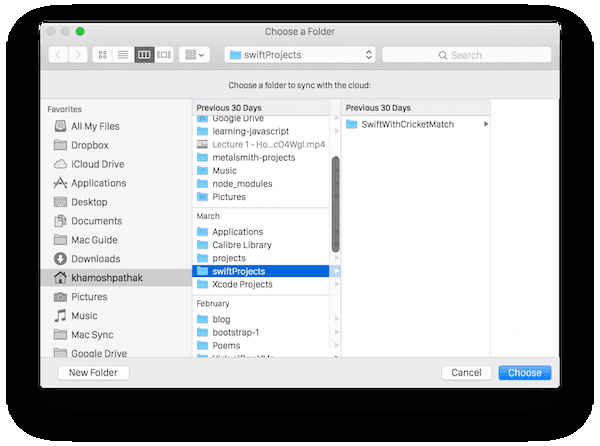
Ezután válassza ki a felhőalapú tárolási szolgáltatást (Dropbox, Google Drive, Box, Mega, iCloud Drive, OneDrive vagy MediaFire). Telepítettem a Dropbox és a Google Drive klienseimet, így először a Dropboxot választottam.
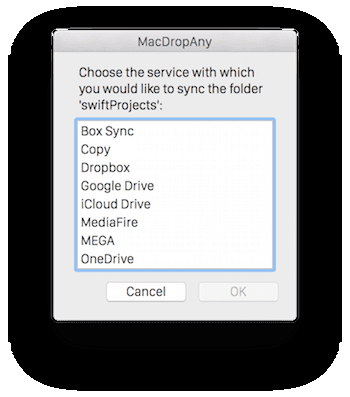
Ezzel megnyílik a Dropbox mappa. Most ki kell választania azt a mappát, ahová a helyi fájlokat szinkronizálni szeretné. Dönthet úgy, hogy szinkronizál a gyökérmappával, vagy létrehoz egy új mappát. Hitelesítés, és kész.
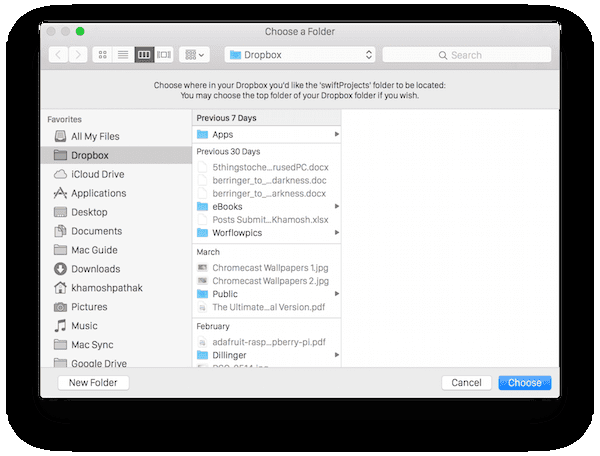
Mostantól a helyi fájl a Dropboxhoz lesz kapcsolva. Bármikor módosítja a helyi fájlt, a rendszer szinkronizálja a Dropbox példányával.
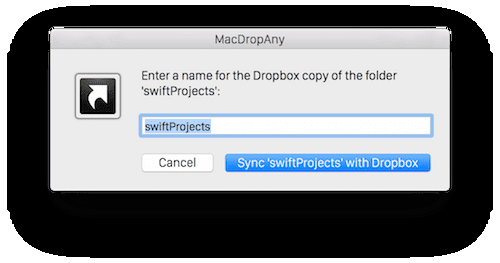
Ugyanazon fájl szinkronizálása több felhőalapú biztonsági mentési szolgáltatással
Miután hozzáadtam egy mappát a Dropboxhoz, úgy döntöttem, hogy ugyanezt teszem a Google Drive-val. A folyamat ugyanaz. Csak a felhőalapú biztonsági mentési szolgáltatás kiválasztásakor válassza a Google Drive-ot.
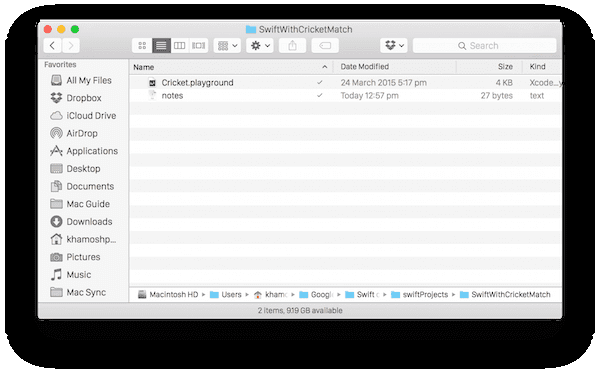
Minden tökéletesen működött. A teszteléshez létrehoztam egy új fájlt a mappában, és azonnal szinkronizálva lett mindkét Dropbox-szal és Google Drive. A biztonság kedvéért bementem a Dropboxba, és onnan is megnyitottam a fájlt. Semmi probléma.
Ez egy kicsi funkció, de jelentős következményekkel jár.
A Dropboxon vagy a Google Drive-on kívül található fájlok, mappák és alkalmazások szinkronizálásának lehetősége már nagyszerű. Biztonsági másolatot készíthet az alkalmazásokról, az alkalmazásadatokról, még iCloud biztonsági mentések Ily módon.
De az a képesség, hogy két szolgáltatás között biztonsági másolatot készítsünk egy fájlról, egyszerűen szürreális. Ez azt jelenti, hogy még akkor is, ha valamilyen oknál fogva az egyik biztonsági mentési szolgáltatás kiakad, egy másik készen áll a használatra.
Hogyan fogja használni a MacDropAny-t?
Hogyan tervezi használni ezt az új, Dropboxon kívüli szinkronizálási megoldást? Oszd meg velünk az alábbi megjegyzésekben.
Utolsó frissítés: 2022. február 03
A fenti cikk olyan társult linkeket tartalmazhat, amelyek segítenek a Guiding Tech támogatásában. Ez azonban nem befolyásolja szerkesztői integritásunkat. A tartalom elfogulatlan és hiteles marad.



